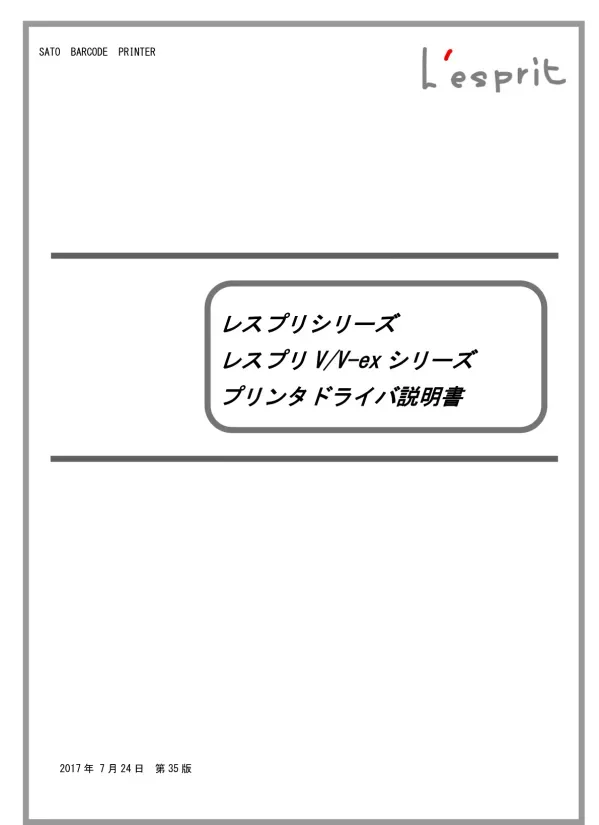
レスプリプリンタドライバ設定ガイド
文書情報
| 著者 | Sato |
| 会社 | SATO |
| 文書タイプ | マニュアル |
| 言語 | Japanese |
| フォーマット | |
| サイズ | 4.86 MB |
概要
I.サトーレスプリプリンタドライバの概要と設定
このドキュメントは、サトーレスプリシリーズ(特にレスプリ408vおよびレスプリV/V-exシリーズ)のプリンタドライバのインストール、設定、アンインストール方法を説明しています。レスプリドライバは、印刷設定、用紙設定、動作モード設定、拡張処理設定、クリエイトフォント設定、ユーティリティなど複数のタブから構成され、多様な設定が可能です。Windows 7以降のOSでは、管理者権限が必要です。レスプリドライバダウンロードはサトーのダウンロードサイトから行えます。
1. レスプリシリーズプリンタドライバの概要
このセクションでは、サトーレスプリシリーズプリンタドライバの全体像を説明しています。レスプリシリーズ、レスプリV/V-exシリーズのプリンタドライバは、「印刷設定」、「用紙」、「動作モード」、「拡張処理設定」、「クリエイトフォント」、「ユーティリティ」の6つのタブで構成されており、各タブで詳細な設定が可能です。ただし、Windows 7以外のOSでは画面構成が異なる可能性があるため注意が必要です。 ドライバの設定変更やプリンタポートの追加には、管理者権限が必要です。管理者権限がない場合、エラーが表示され、設定が反映されません。具体的な操作方法は、SATO Lesprit408vプリンタを例に、「ファイル」→「管理者として実行」→「プロパティ」を選択する方法、または右クリックから「管理者として実行」→「プロパティ」を選択する方法が説明されています。Windows 7以降のOSでは、「印刷設定」の変更にも管理者権限が必要です。プリンタポートの設定変更は、共有オプションの変更で行う必要があり、これも管理者権限を必要とします。 このセクションでは、レスプリプリンタドライバの基本的な使用方法と、管理者権限の必要性を強調しています。 レスプリ408vを例に具体的な操作手順を示し、ユーザーがドライバの設定を正しく行えるよう支援しています。 様々なOS環境での動作を考慮し、画面構成の違いについても触れられています。 これは、ユーザーがスムーズにレスプリドライバを使用するための重要な導入部となっています。
2. ドライバの設定方法 基本操作と注意点
このパートでは、レスプリプリンタドライバの基本的な設定方法と、設定を行う上での重要な注意点を解説しています。具体的には、プリンタのプロパティ画面にアクセスする方法や、各設定項目の操作方法を説明しています。例えば、Windows Vistaでは印刷設定を行う際に管理者権限が必要であること、また、プリンタポートの設定変更には共有オプションの変更が必要であることが強調されています。さらに、管理者権限がない状態で設定変更を試みるとエラーが発生し、設定が反映されないという点も指摘されています。 SATO Lesprit408vプリンタを例に、プリンタのプロパティを開く具体的な手順を提示し、共有オプションを変更する方法を図解を用いて解説していることが予想されます。 これは、ユーザーがスムーズにプリンタドライバの設定変更を行うための具体的な手順を示すだけでなく、エラー回避のための重要な情報を提供する部分です。 管理者権限の重要性と、それを得るための具体的な手順を明確に示すことで、ユーザーの混乱を防ぎ、効率的な設定変更を支援することを目的としています。 様々なOSへの対応や、エラー発生時の対処法についても触れられていることから、幅広いユーザーをサポートするためのセクションと言えるでしょう。
II.印刷設定と用紙設定
印刷設定では、印刷方向、2色サーマル指定、印字可能領域などが設定できます。用紙設定では、用紙サイズ、ラベル高さ、センサの種類(反射センサ、透過センサ)を選択し、印字開始位置を調整します。フリーサイズ用紙をレスプリシリーズと互換させる設定も可能です。印字可能領域は、最大印字可能領域および使用する用紙の範囲内で自由に設定できます。 レスプリ408vなどの機種では、ラベルセンター合わせ方式を採用しているため、用紙幅によっては印字不可能な領域が生じます。
1. 印刷設定
このセクションでは、サトーレスプリプリンタの印刷に関する設定項目について説明しています。具体的には、印刷方向の設定、2色(赤黒)サーマル紙を使用する場合の設定、そして印字位置の基準点となる基準位置の設定などが含まれます。印刷方向は、縦・横に加え、180度回転の組み合わせで設定可能で、回転方向は反時計回りとなります。アプリケーションソフトの設定とプリンタドライバの設定を合わせる必要がある点も重要です。2色サーマル紙を使用する場合は、「2色(赤黒)サーマル指定」を「あり」に設定し、赤色の印字位置も指定する必要があります。基準位置は、ラベルへの印字基準となる点で、横位置は用紙の左端、縦位置は使用するセンサの種類(反射センサまたは透過センサ)によって異なります。反射センサ使用時はアイマークの先頭、透過センサ使用時はラベルの先頭が基準となります。用紙の幅によって基準位置の数値が異なる点にも注意が必要です。標準機の用紙規格最大幅は118mmですが、サーマルヘッドの幅が104mmであるため、印字可能領域の最大幅は104mmとなります。ラベルセンター合わせ方式を採用しているため、104mm以上の用紙を使用すると、用紙両端に印字不可能な領域が生じます。 これらの設定項目を正しく理解し、適切に設定することで、期待通りの印刷結果を得ることが可能になります。アプリケーションとドライバの設定の整合性、用紙の種類とセンサの種類との関係性など、細やかな設定項目が説明されています。
2. 用紙設定と印字可能領域
用紙設定に関する説明では、プリンタドライバのプロパティにある「用紙登録」の「印字可能領域」の設定方法が中心となっています。この設定項目では、最大印字可能領域および使用する用紙の範囲内で、実際に印字される領域を自由に設定できます。通常は印字可能領域と用紙サイズは等しく設定しますが、印字レイアウト作成時には、用紙搬送に伴うピッチ方向の累積誤差や蛇行による印字ズレを考慮する必要があると注意書きがあります。 センサの種類として、反射センサタイプ(アイマーク)、透過センサタイプ(ギャップ)、センサ無視の3種類が選択可能です。また、「フリーサイズ用紙をレスプリ互換にする」という設定項目もあり、使用するアプリケーションで用紙IDをレスプリシリーズと合わせる場合に有効です。 ラベルの高さは、実際の印字可能領域の高さを表します。これらの設定項目を通して、ユーザーは様々な用紙サイズや種類に対応できるようになり、柔軟な印刷設定が可能になります。印字領域の設定は、正確な印刷結果を得る上で非常に重要であり、細心の注意を払う必要があります。用紙搬送時の誤差なども考慮することで、より高精度な印刷を実現できます。 このセクションでは、正確な印刷を行うための詳細な用紙設定方法と、それに伴う注意点が説明されています。
III.動作モードとその他設定
動作モードでは、プリンタ側の設定との整合性が必要です。ドライバの設定がプリンタの設定に反映されるようにコマンド優先の設定が可能です。その他の設定として、カラーテキスト印字、ドライバ有効設定、1ページずつ確認して発行する機能などがあります。レスプリVシリーズでは、「用紙エンドカット指定」の機能の一部が制限されます。
1. 動作モードの設定
このセクションでは、サトーレスプリプリンタドライバの動作モード設定について解説しています。動作モードの設定は、プリンタとドライバ間の連携において重要な役割を果たします。特に、プリンタ側の設定がDSWでない機種の場合、プリンタの設定をコマンド優先にすることでドライバの設定が正しく反映され、期待通りの動作を実現できます。 動作モードの設定を変更することで、プリンタの動作に影響を与える可能性があります。そのため、プリンタ側の設定とドライバ側の設定が一致しているかを確認する必要があります。設定が一致していない場合、正常に動作しない可能性があるため注意が必要です。このセクションでは、動作モードの設定方法と、設定変更に伴う影響を理解する上で重要な情報が提供されています。 DSW以外の機種におけるコマンド優先設定の重要性などが解説されており、ユーザーはドライバの設定がプリンタに正しく反映されるよう注意深く設定を行う必要があります。 動作モードの設定は、プリンタの機能を最大限に活用するために必要不可欠な設定項目です。設定ミスによるトラブルを防ぐため、このセクションの内容を十分に理解しておくことが重要です。
2. その他の高度な設定項目
このセクションでは、動作モード以外にも、レスプリプリンタドライバで利用可能な様々な高度な設定項目について説明しています。具体的には、カラーテキスト印字の設定、ドライバ有効設定、そして1ページずつ確認して発行する機能などについて解説されています。カラーテキスト印字の設定では、文書中の文字列を指定されている色情報に関係なく黒色で印字するか、色情報に応じて階調印字を行うかを選択できます。ただし、X20文字などのデバイスフォントは除外されます。ドライバ有効設定は、アプリケーションからの設定を無効にするモードで、特定の状況下で有効な設定です。 「1ページずつ確認して発行する」機能は、ステータスチェックでオンライン受信待ちになった場合に次のアイテムを送信する機能で、印刷処理の確認や制御に役立ちます。 さらに、レスプリシリーズのプリンタドライバをレスプリVシリーズプリンタで使用した場合の注意点として、「用紙エンドカット指定」の機能の一部が使用できなくなる点が挙げられています。具体的には、「動作モードに従う」、「全カットモード」、「パーシャルカットモード」、「ティアオフモード」の「印刷終了時にティアオフ動作をさせる」機能が使用できなくなります。 これらの高度な設定項目を理解することで、ユーザーはより高度な印刷制御が可能となり、効率的な作業を行うことができます。それぞれの機能の特性を理解し、適切な設定を行うことで、印刷に関する問題を回避し、生産性を向上させることができます。 特にレスプリVシリーズでの機能制限については、ユーザーが注意すべき重要な情報です。
IV.クリエイトフォント設定
クリエイトフォント機能では、装飾フォントとバーコードフォントを合計70個まで登録できます。装飾フォントでは、倍率、回転角度、連番などの設定が可能です。バーコードフォントでは、ストリングフォントとファイルフォントがあり、バーコードデータの指定方法が異なります。 レスプリドライバの設定において重要な機能です。
1. クリエイトフォントの概要と機能
このセクションでは、サトーレスプリプリンタドライバのクリエイトフォント機能について説明しています。この機能を使うと、アプリケーションソフトで印字レイアウトを作成するのと同時に、カット動作も指定できます。 クリエイトフォントは、アプリケーションソフトの書類上にデータを入力し、そのデータのフォントを装飾フォントまたはバーコードフォントにすることで、印字結果に倍率、回転角度、連番などの設定を反映させる機能です。ただし、これらの設定はアプリケーションソフトの編集画面上には反映されません。装飾フォントとバーコードフォントは合計70個まで登録可能です。 装飾フォントと同様に連番機能も指定できますが、2次元コードの場合は選択できません。バーコードフォントには、ストリングフォントとファイルフォントの2種類があり、バーコードデータの指定方法が異なります。ストリングフォントは、バーコードデータを直接アプリケーションの書類上に入力し、ファイルフォントは、別途作成したデータファイルにバーコードデータを記述し、そのファイルの絶対パス名をアプリケーションに入力します。 このクリエイトフォント機能は、柔軟な印字レイアウトとバーコード作成を可能にする高度な機能であり、ユーザーは様々な用途に合わせて設定を行うことができます。 複雑な設定が必要となる可能性がありますが、適切な設定を行うことで、効率的なラベル印刷を実現できます。 特に、ストリングフォントとファイルフォントの違いを理解することは、バーコードデータの取り扱いにおいて重要です。
2. 装飾フォントとバーコードフォントの設定方法
クリエイトフォント機能の中核をなす装飾フォントとバーコードフォントの設定方法について、このセクションでは詳しく説明されています。装飾フォントは、アプリケーションソフトの書類上にデータを入力し、そのデータのフォントを装飾フォントにすることで、印字結果に倍率や回転角度、連番などの設定を反映させるものです。これにより、デザイン性の高いラベルを作成できます。バーコードフォントは、同様の方法でデータを入力することで、印字時にデータがバーコード化されます。 両方のフォントは合計70個まで登録できます。 図1.6.1に示されているクリエイトフォント設定画面を用いて、具体的な設定方法が解説されていることが推測されます。2次元コードの場合は連番機能が選択できない点も重要な情報です。また、ストリングフォントとファイルフォントの違いはバーコードデータの指定方法にあり、ストリングフォントはアプリケーション書類上へ直接入力、ファイルフォントは外部データファイルのパスを入力する必要がある点が説明されています。 このセクションでは、ユーザーが独自のフォントを作成し、ラベルのデザインやバーコードの生成を柔軟に制御できるよう、具体的な手順と注意点が説明されています。 設定画面の図解など、視覚的な情報も含まれていると予想されます。
V.ユーティリティ機能とトラブルシューティング
ユーティリティ機能には、送受信間隔タイム検出などがあります。これによりプリンタとの双方向通信応答速度を向上できます。LANポート設定(SATO ET-ER LAN、SATO Lesprit400v LANなど)も含まれます。 レスプリドライバエラーが発生した場合は、このセクションを参照してください。 USB標準印刷サポートのインストール方法や、インストール・アンインストール時のトラブルシューティングについても説明されています。 特に、Windowsでの新しいハードウェアの検出に関する対処法が重要です。
1. ユーティリティ機能 送受信間隔タイム検出
このセクションでは、レスプリプリンタドライバに含まれるユーティリティ機能の一つである「送受信間隔タイム検出」について説明しています。この機能は、プリンタの電源をオンにした状態で「送受信間隔タイム検出」ボタンをクリックすることで利用できます。この機能を実行すると、プリンタとの送受信に対するタイムアウト値が最適な値に調整されます。最適なタイムアウト値が検出されると、ダイアログが表示され、プリンタとの双方向通信応答速度が向上します。 しかし、プリンタの電源が切れている場合、接続インタフェースが間違っている場合、またはインタフェースケーブルが接続されていない場合は、送受信間隔タイム検出はできません。この場合、エラーを示すダイアログが表示されます。 この機能は、プリンタとの通信を最適化し、印刷処理の効率化に役立ちます。 LANポートの設定(SATO ET-ER LAN、SATO Lesprit400v LANなど)についても言及されています。 LAN接続の場合、ENQ応答モードと周期応答モードの切り替えが可能で、プリンタ側との設定の一致が重要視されています。プリントサーバへのデータ送信失敗時のタイムアウト値についても触れられており、無線LAN使用時にはタイムアウト値の調整が必要な場合があります。 このユーティリティ機能は、レスプリプリンタを安定して動作させるために重要な役割を果たします。
2. トラブルシューティング インストール アンインストール時の問題と解決策
このセクションは、レスプリプリンタドライバのインストールやアンインストール時に発生する可能性のある問題と、その解決策について説明しています。インストール処理が途中で失敗した場合、またはアンインストールせずにプリンタを削除した場合、システムフォルダにドライバ関連のファイルが残ることがあり、再インストール時に問題が発生する可能性があります。この場合、必ずアンインストール処理を行ってから再インストールする必要があると明記されています。 古いバージョンのドライバが残っていると誤動作につながるため、新しいバージョンのインストール前に必ずアンインストールを行うべきです。 アンインストール時に、アンインストール対象のプリンタの接続ポートを他のプリンタでも使用している場合、「ポート共有メッセージ」が表示され、ポートの共有を解除してからアンインストールを行う必要があります。 Windows Vista/Server 2008/XP/Server 2003など、異なるOSにおけるインストール手順の違いや、USB標準印刷サポートインストール時の障害回避方法(デバイスマネージャでのUSB印刷サポートの削除など)も詳細に説明されています。 また、Plug & Playによる自動インストール時の注意点や回避方法も解説されています。 このセクションでは、様々な状況におけるトラブルシューティング方法が具体的に示されており、ユーザーは問題発生時に適切な対処を行うことができます。
VI.ドライバのインストールとアンインストール
レスプリドライバインストールは、サトーのダウンロードサイトからダウンロードしたインストーラを実行することで行います。Windows 7以降では、セキュリティ警告画面が表示されます。アンインストール時は、ドライバ設定情報の保存確認が行われます。インストールやアンインストールの途中で失敗した場合、システムフォルダにファイルが残ることがあります。その場合は、アンインストール後に再度インストールを行う必要があります。複数台のレスプリプリンタを接続する際の注意点も記載されています。 レスプリドライバのダウンロードとインストール手順が明確に示されています。
1. ドライバのインストール手順
このセクションでは、サトーレスプリプリンタドライバのインストール手順を説明しています。インストール方法は、サトーのダウンロードサイトからドライバをダウンロード後、インストーラを実行することです。ダウンロードしたファイルが圧縮ファイルの場合は、事前に解凍する必要があります。インストーラを実行すると、インストール処理が開始されます。Windows 7以降のOSでは、セキュリティ警告画面が表示され、「このドライバソフトウェアをインストールします」を選択する必要があります。Windows XP/Server 2003/Server 2008では、メッセージ内容は異なりますが、インストールを継続する必要があります。 プリンタを選択すると、プリンタの名称が自動的にコピー表示されます。「特殊設定」などの追加機能も存在する可能性があります。レスプリVシリーズでUSBインタフェースを使用する場合は、標準印刷サポートのみ対応となっているため、インストール処理終了後、Windowsのインストール処理を行う必要があります。 COMポート名などの追加設定が必要な場合もあり、その手順も記述されています。Windows 7以前のOSでは、IEEE1284ケーブルまたはUSBケーブル接続時に「新しいハードウェアが見つかりました」というメッセージが表示される場合があり、その対処法についても説明があります。 複数のプリンタをインストールする際、プリンタ名に自動でシーケンス番号が付加される仕組みや、言語モニタのインストールの有無についても触れられています。双方向通信を行う場合は、言語モニタのチェックボックスをOFFにする必要があります。 このセクションでは、様々なOS環境や接続方法に対応したインストール手順が詳細に解説されています。
2. ドライバのアンインストール手順と注意点
このセクションでは、サトーレスプリプリンタドライバのアンインストール手順と、その際の注意点について説明しています。アンインストール処理を開始すると、ドライバ設定情報の保存確認画面が表示されます。既に設定情報を保存している場合は「はい」、保存していない場合は「いいえ」を選択してアンインストールを中止できます。「次へ」をクリックするとアンインストール処理が開始され、「キャンセル」をクリックすると処理を中止できます。 インストール処理が途中で失敗した場合、またはアンインストールせずにプリンタを削除した場合、システムフォルダやレジストリに関連ファイルや情報が残ることがあります。この場合でも、「次へ」をクリックしてアンインストール処理を行うことで、残ったファイルを削除できます。 新しいバージョンのドライバをインストールする際は、古いバージョンのドライバがインストールされていると誤動作につながる可能性があるため、必ずアンインストールしてからインストールを行うべきです。アンインストール時に、接続ポートが他のプリンタと共有されている場合は、「ポート共有メッセージ」が表示され、ポートの共有を解除してからアンインストールする必要があります。 このセクションでは、アンインストール処理における注意点と、問題発生時の対処法が詳しく説明されています。 特に、ファイルの残存による問題とその解決策は、ユーザーにとって非常に重要な情報です。
3. Windows OS 別インストール手順
このセクションでは、Windows 7以降、Windows Vista/Server 2008、Windows XP/Server 2003の各OSにおけるインストール手順について、それぞれ詳細に説明しています。Windows 7以降のOSでは、セキュリティ警告画面が表示され、ソフトウェアの信頼設定に関する注意点が記載されています。2台目以降のプリンタドライバは、USBケーブル接続と電源ONだけで自動インストールされますが、ドライバ名が変更されるため、プリンタのプロパティで名称変更が必要となる場合があります。 Windows Vista/Server 2008では、USB接続によりWindowsが自動的にドライバを認識し、インストール確認画面が表示されます。「ドライバソフトウェアを検索してインストールします(推奨)」を選択することで、インストールが開始されます。 Windows XP/Server 2003では、「いいえ、今回は接続しません」を選択後、「次へ」をクリックする手順が示されています。 USB標準印刷サポート対応機種のUSBポート使用時における、インストール不可能な状態になる可能性と、その回避策(デバイスマネージャからの削除)についても解説されています。 OSごとの具体的な手順を理解することで、ユーザーはそれぞれの環境で適切なインストールを行うことができます。 特に、自動インストール時の注意点やエラー発生時の回避策は、スムーズなインストールに不可欠な情報となります。
